小编分享Win10电脑如何设置存储感知和删除临时文件
|
Win10系统如何设置存储意识并删除临时文件?Win10系统是目前很多用户都在使用的电脑操作系统,这个系统 有很多功能,最近有用户问如何为Win10计算机设置存储感知和删除临时文件。今天,小编教大家如何在Win10中设置存储感知和删除临时文件。 Win10电脑设置存储感知和删除临时文件的方法 启用存储意识,自动删除不需要的文件以释放空间 右键单击系统桌面左下角的[开始],然后单击右键菜单中的[设置]以打开Windows设置窗口。在Windows设置窗口,我们单击[系统]-显示,声音,通知,电源; 在系统设置窗口中,我们首先单击窗口左侧的[存储],我们可以看到在窗口的右侧:存储开关[switch]处于[关闭]状态; 注意:存储感知可以通过删除不需要的文件来自动释放空间。 单击以将开关置于[ON]位置,这将启用存储意识,这将自动删除不需要的文件并自动释放空间。
配置存储意识 在[存储]或立即运行; 在“配置存储意识或立即运行”窗口中,存储感知默认为: 当可用磁盘空间不足时,存储感知将自动运行。 我们也可以单击框中的小勾号来展开并将其设置为:每天,每周,每月;
临时文件默认值为: 删除我的应用未使用的临时文件 如果回收站中的文件存在的时间超过以下持续时间,请将其删除-30天 如果下载文件夹中的文件存在的时间超过以下持续时间,请删除该文件-30天 我们可以单击框中的小勾号展开并将其设置为:从不,1天,14天,30天,60天;
立即运行 如果需要删除立即删除临时文件,我们可以单击[立即释放空间]:立即清理; 清理后,立即清理旁边会显示一个小勾,表示
注意:在[Immediate Release Space]下删除了以前版本的Windows。如果由于空间不足而未阻塞系统,则最好不要单击该勾号,因为更新Windows的先前版本后,如果更新的版本不稳定 现象,计算机将无法返回到Windows的旧版本。 系统将在10天后自动删除Windows的旧版本:Windows.old文件。
|
- 上一篇
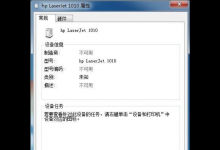
教你Win7打印机未指定设备怎么解决(win7打印机显示未指定设备)
但是在使用过程中难免会遇到一些故障,就有用户反应自己连接打印机时无法成功连接,且提示未指定设备,下面小编就来给大家讲讲Win7系统下出现打印机未指定设备的解决方法。1、首先在win7系统中右击hp1010打印机找到属性,2、第二个就是打印机了(其他设备),我们双击就出现更新驱动程序;3、我们就在百度上面下载驱动,我们下载好一定要把它放在桌面上的新建文件夹里面。便于更新驱动程序寻找;
- 下一篇
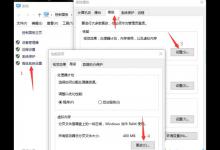
小编教你Win10硬盘分区无法格式化怎么办
我们在使用电脑的过程中总会因为各种原因重装电脑,重装电脑是要对硬盘进行格式化,但是有一些小伙伴反馈说无法对硬盘格式化,Win10硬盘分区无法格式化的解决方法原因右键开始--磁盘管理,查看无法格式化的分区,有个【页面文件】,这个是系统占用空间,1、桌面上右键点击此电脑--属性--高级系统设置--高级--性能设置--高级--更改;2、选择【无分页文件】--点击设置--确定;3、回到磁盘管理,

